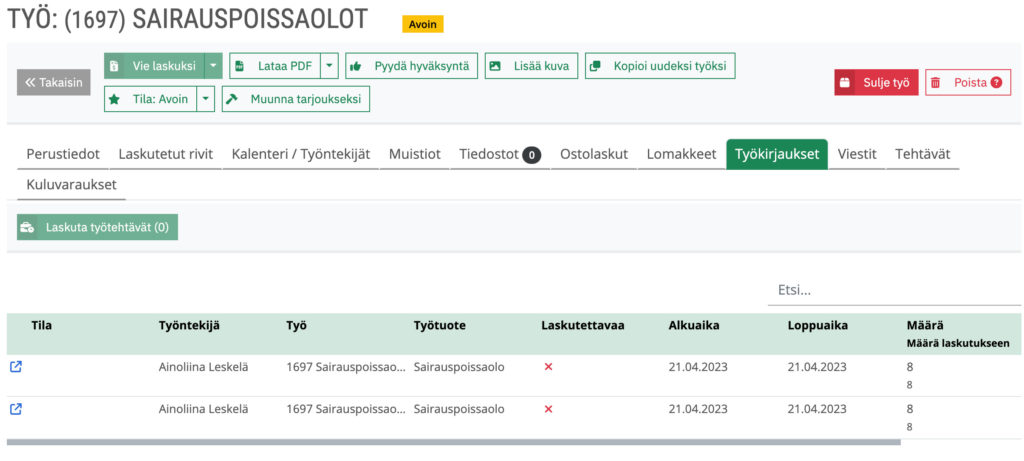Evelian työajanseurantaa voidaan hyödyntää sairauspoissaolojen merkintään. Jotta sairauspoissaoloja voidaan seurata Eveliassa, tulee sinun luoda tälle oma työtehtävätuote sekä työ, jolle sairauspoissaolokirjaukset kohdistetaan.
Tässä ohjeessa käydään läpi
- miten luot sairauspoissaolo-työtehtävätuotteen ja kytket sen palkkalajiin katso ohje,
- miten luot sairauspoissaolotyön katso ohje ja
- miten sairauspoissaolot kirjataan Eveliaan katso ohje.
Sairauspoissaolo-työtehtävätuotteen luonti
- Mene tuotteisiin.

- Avaa "Työtehtävätuotteet"-välilehti.

- Klikkaa "Uusi työtehtävä".
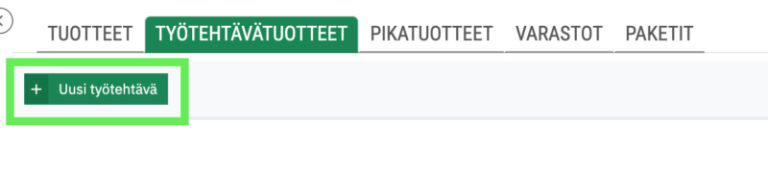
- Täytä työtehtävätuotteen tiedot
Pakolliset kentät:
– Tyyppi = valitse ”Muu”
– Nimi
– Tuotelinja = valitse ”O – Omat tuotteet”
– Tuotenumero
– Hinta = 0 €
– Yksikkö = kpl eli yksi päivä tai h
Huom.!
Voit valita työtehtävätuotteen yksiköksi kpl tai h. Jos valitset yksiköksi kpl, tällöin palkkalajiin täytyy määritellä yksikön arvo, esimerkiksi 8. Palkkalajia pääset muokkaamaan työtehtävätuotteen ”Palkkalajit”-välilehdellä.
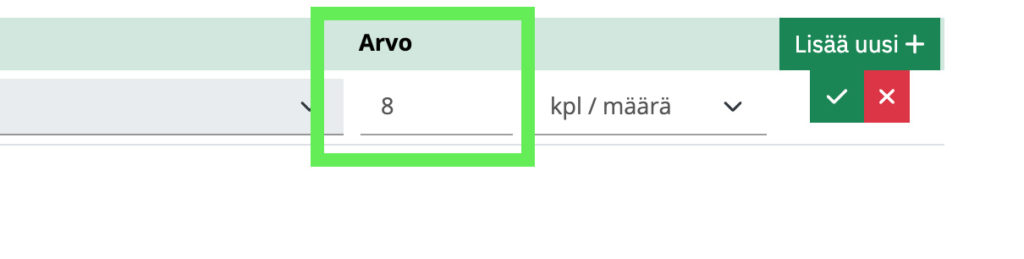
Lisäksi voi valita:
– työntekijäroolit eli kenelle kyseinen työtehtävä näkyy,
– muokattava eli onko kirjaus muokattava sekä
– pakollinen kuvaus eli vaatiiko Evelia kirjausta tehdessä kuvausta.
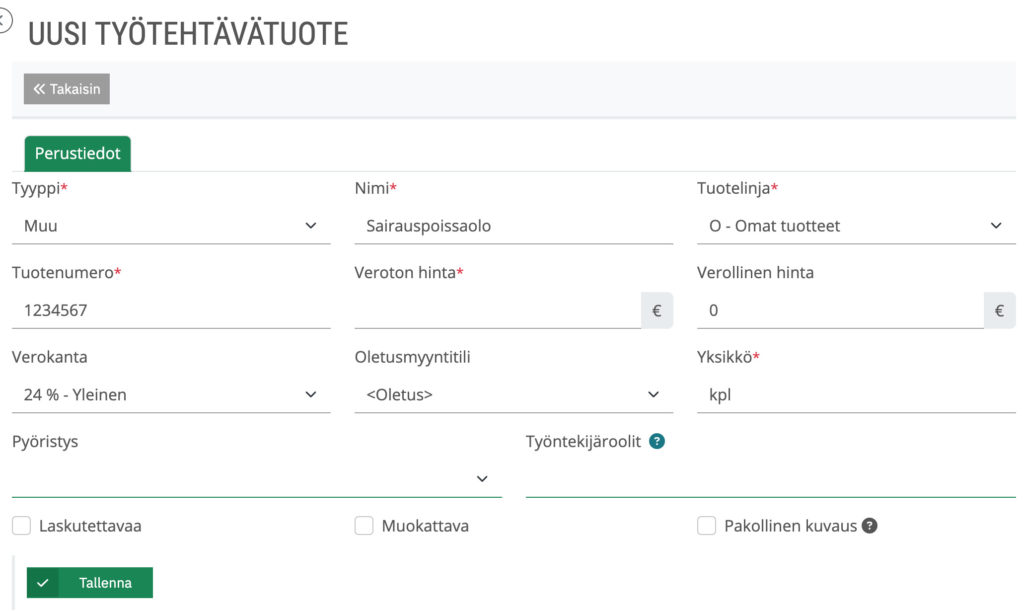
- Tallenna muutokset ja sairauspoissaolo-työtehtävätuote on valmis.
- Seuraavaksi kyseinen työtehtävätuote tulee liittää vielä palkkalajiin.
Työtehtävätuotteen ja palkkalajin liittäminen toisiinsa
Kun työtehtävätuote ja palkkalaji on luotu, voidaan ne liittää toisiinsa. Tällöin Evelia tunnistaa oikean palkkalajin, kun työntekijä kirjaa kyseistä työtehtävätuotetta. Näin ollen työlle, projektille ja palkkaraporteille kirjautuu oikea palkkakulu.
- Avaa haluttu työtehtävätuote tuoterekisterin "Työtehtävätuotteet"-välilehdeltä.
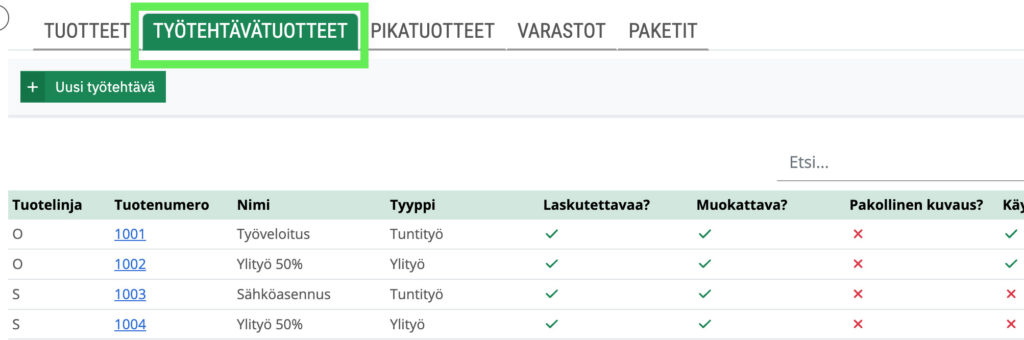
- Avaa työtehtävätuotteella "Palkkalajit"-välilehti.
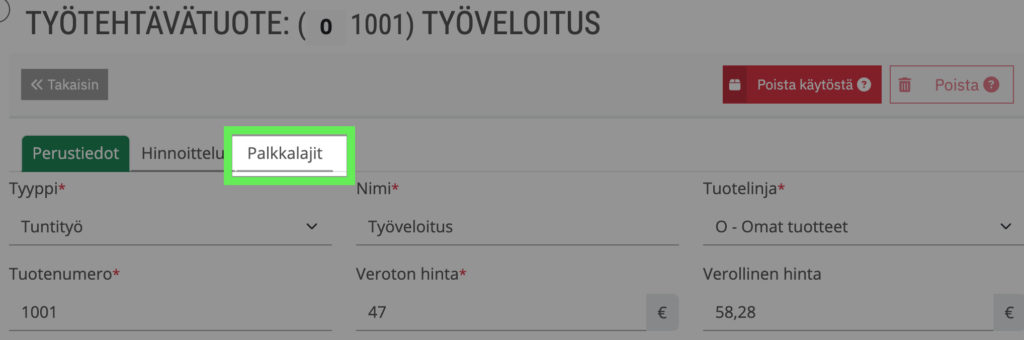
- Klikkaa '"Lisää uusi +".
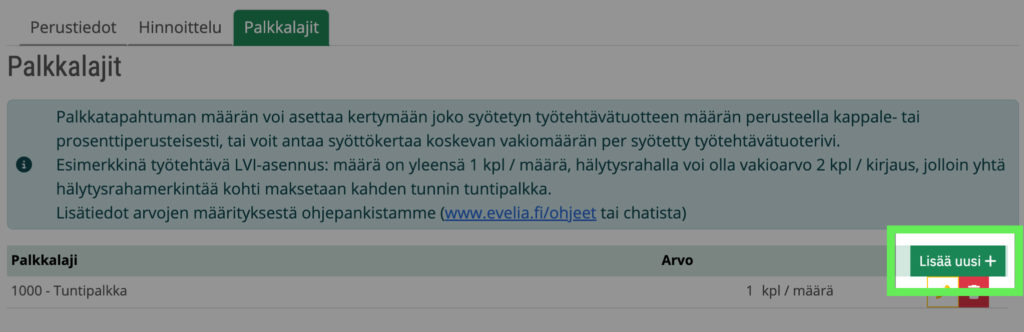
- Hae kenttään oikea palkkalaji, esim. sairausajan palkka.

- Lopuksi tallenna muutokset klikkaamalla oikeassa reunassa sijaitsevaa vihreää oikein-painiketta.
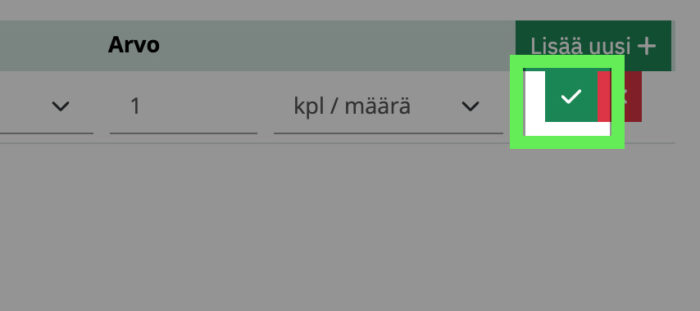
Sairauspoissaolotyön luonti
Mikäli sairauspoissaoloja halutaan seurata Evelian työajanseurannalla, kannattaa sairauspoissaoloille luoda oma työ, jolle kirjaukset kohdistetaan. Tämä ei ole pakollista, mutta helpottaa sairauslomien seurantaa, kun ne on keskitetty yhteen paikkaan.
- Luo uusi työ "Työt & Lähetteet" -sivulta.
- Täytä työn tiedot.
Pakolliset kentät:
- asiakas = valitse asiakkaaksi oma yrityksesi (luo uusi, mikäli yrityksesi ei vielä ole luotu asiakkaaksi) ja
- työn nimi = sairauspoissaolot.
Voit halutessasi lisätä työlle muita ei-pakollisia tietoja, mutta myös yllä mainitut kaksi kenttää riittävät.
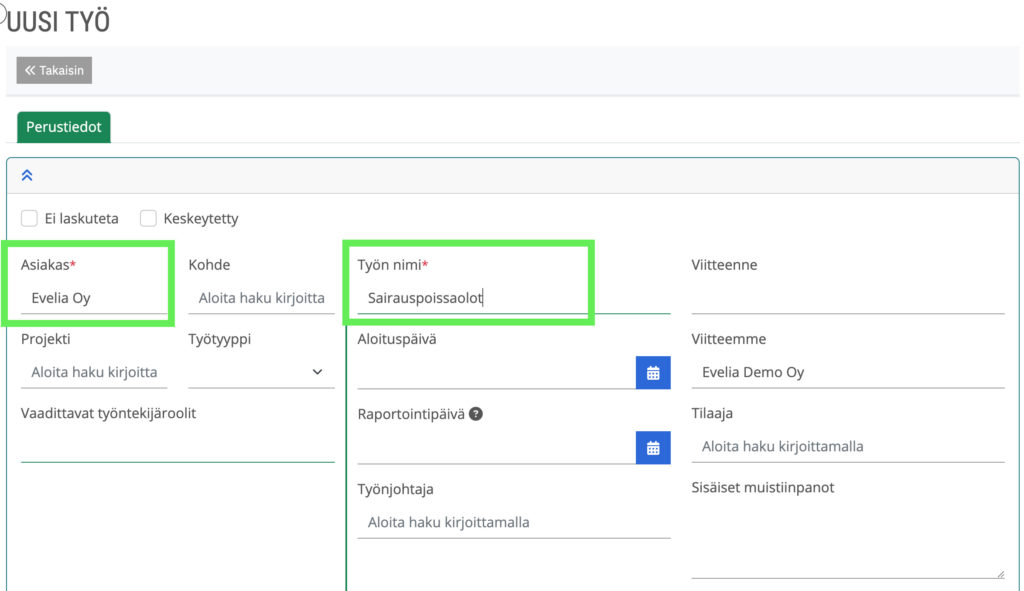
- Tallenna muutokset, ja näin sairauspoissaolotyö on luotu.
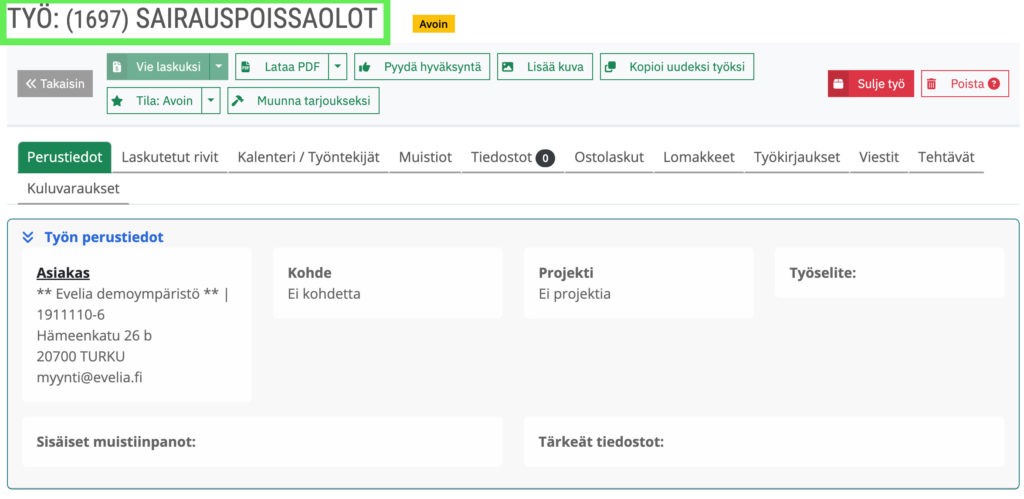
Sairauspoissaolon kirjaaminen
Sairauspoissaolot voidaan kirjata tuntilappuosiosta tai sairauspoissaolo-työltä, mikäli yrityksessä on sellainen luotu.
Tässä ohjeessa käydään läpi
1. miten kirjaat sairauspoissaolon ”Tuntilappu”-osiosta ja
2. miten kirjaat sairauspoissaolon sairauspoissaolo-työllä.
Sairauspoissaolon kirjaaminen tuntilappuosiosta
- Mene tuntilappuihin.

- Klikkaa "Uusi työkirjaus", jolloin sinulle aukeaa alla olevan kuvan mukainen näkymä.

- Täytä kirjauksen tiedot.
Pakolliset kentät:
– Työ = valitse ”Sairauspoissaolot”, mikäli yrityksessä halutaan kohdistaa sairauspoissaolokirjaukset työlle,
– Työtehtävä = valitse ”Sairauspoissaolo”,
– Päiväys = valitse oikea päivä ellei se ole nykyinen päivä,
– Määrä tuntilapulle = yksi sairauspoissaolopäivä on 8 h ja
– Määrä laskutukseen = klikkaa ”Aseta oma” ja laita määräksi 0 h.
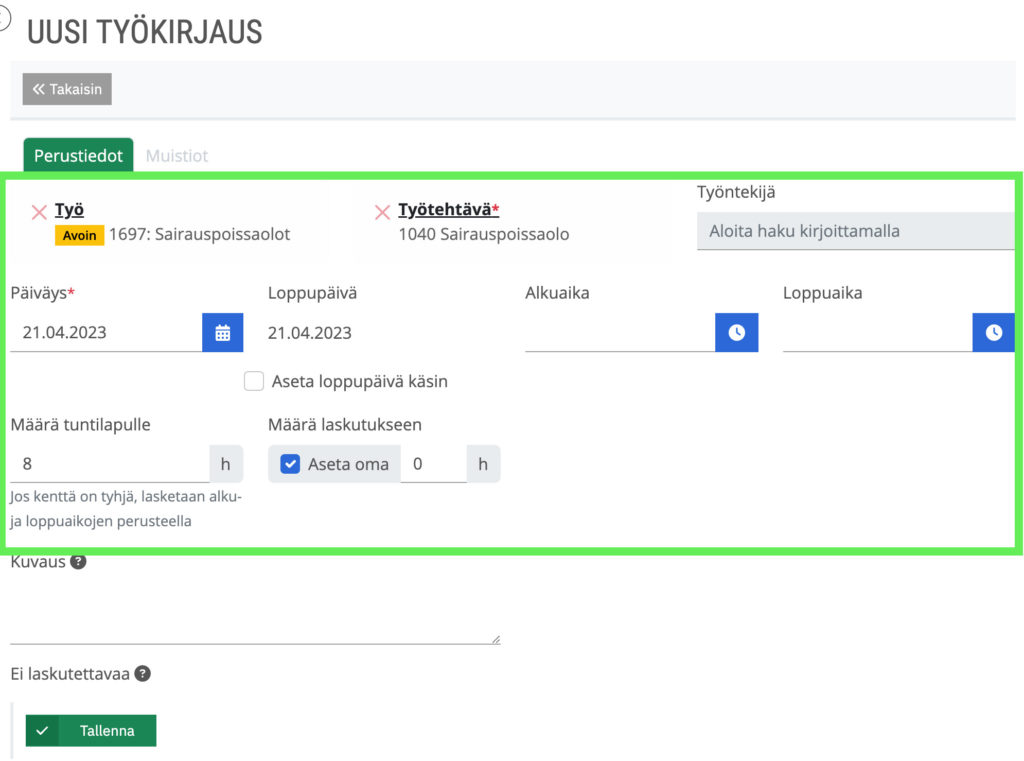
- Lopuksi tallenna muutokset, jolloin kirjaus on valmis.
- Pääset tarkastelemaan ja muokkaamaan kaikkia työaikakirjauksiasi "Tuntilappu"-kohdan perusnäkymästä.
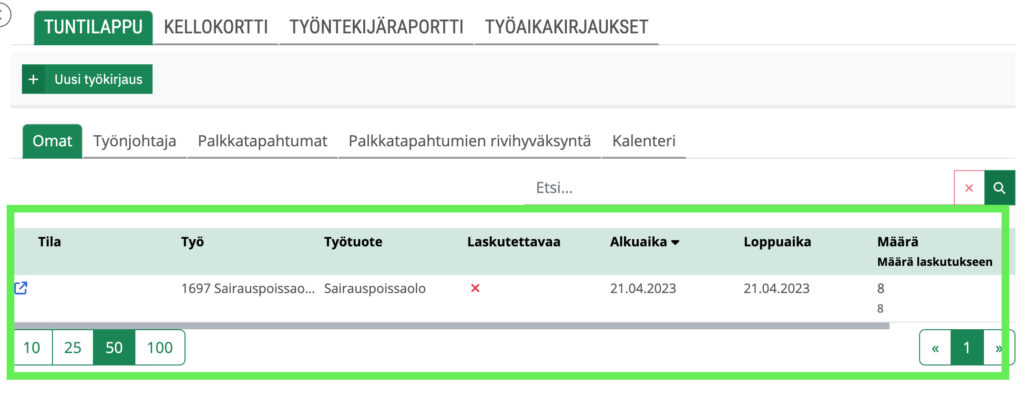
Sairauspoissaolon kirjaaminen suoraan sairauspoissaolo-työllä
- Mene sairauspoissaolo-työlle joko "Työt & Lähetteet" -listauksen tai superhaun kautta.
- Kun olet työllä, pääset kirjaamaan sairauspoissaolon "Kirjaa työtehtäviä" -kohdasta.
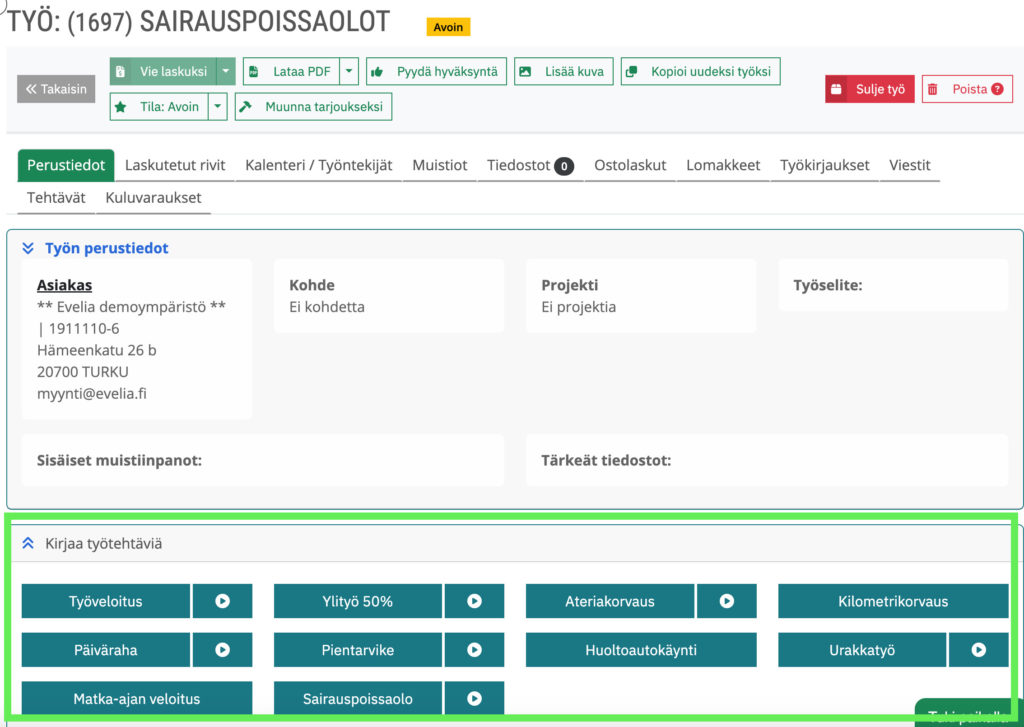
- Saat kirjattua sairauspoissaolon klikkaamalla kyseistä työtehtävää.
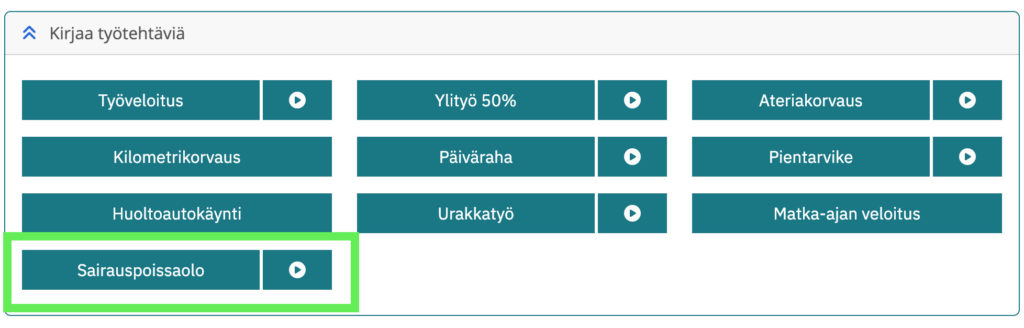
- Täytä kirjauksen tiedot:
– päiväys = valitse oikea päivä ellei se ole nykyinen päivä,
– määrä tuntilapulle = yksi sairauspoissaolopäivä on 8 h ja
– määrä laskutukseen = klikkaa ”Aseta oma” ja laita määräksi 0h.
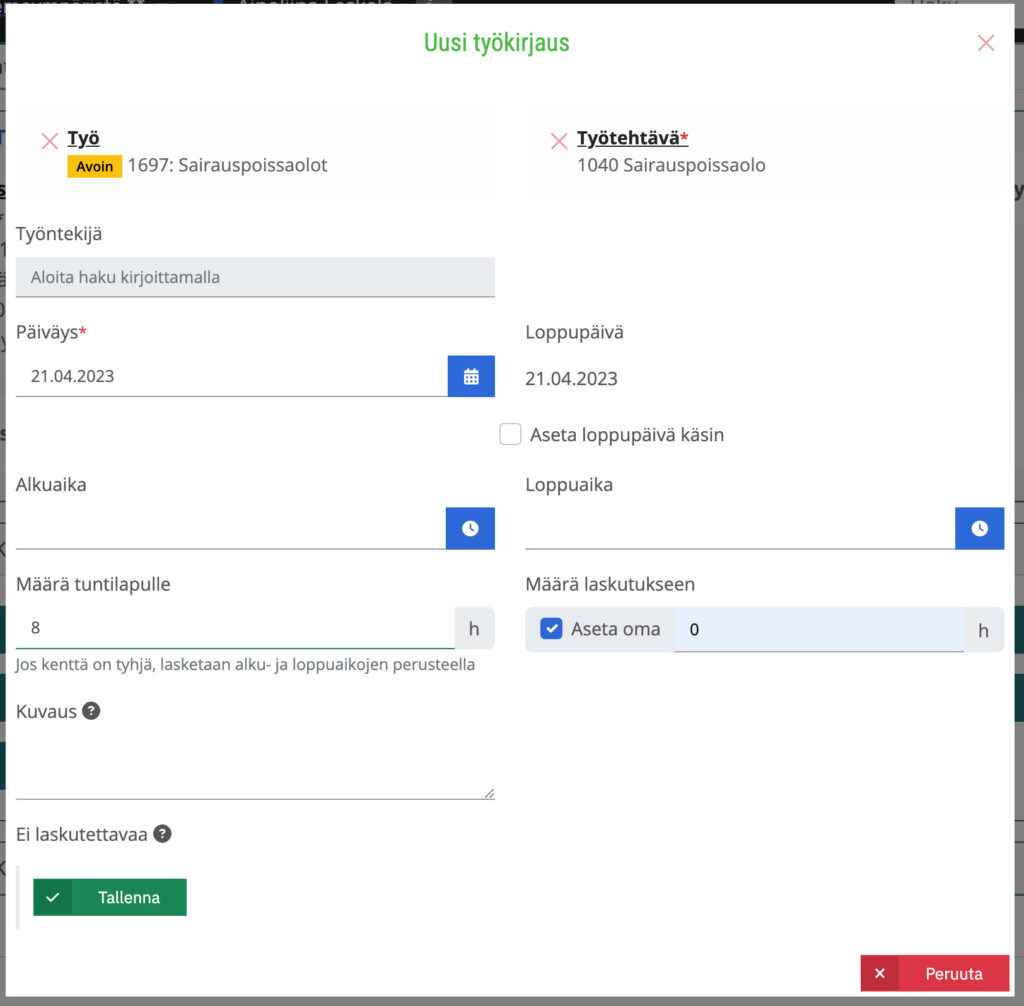
- Tallenna muutokset ja sairauspoissaolokirjaus on valmis.
- Sairauspoissaolokirjauksia pääset tarkastelemaan
1. työn ”Työkirjaukset”-välilehdeltä ja
2. ”Tuntilappu”-osiosta.